【Unity】Debug.Breakメソッドの挙動
Debug.Breakメソッドを使うと、1フレームごとに実行を止めることができます
VisualStudioのブレークポイントと違い、Unityエディタに制御が戻りますので、オブジェクトの選択やインスペクタの確認など、エディット時の処理が可能になります。逆にブレークポイントでは、Unityエディター画面をアクティブのしようとしても、Unityエディターが更新(再描画)されず、また入力を受け付けません(コントロールはできません)
VisualStudioのブレークポイントは、変数の確認やメソッドの挙動のデバッグに使われるといいでしょう
Debug.Breakメソッドのサンプル
期待としては、スタート1だけコンソール画面に表示してほしい
しかし、結果は、すべて(スタート1、スタート2、アップデート)が表示された後、一時停止となります
テストコード
void Start()
{
Debug.Log("スタート1");
Debug.Break();
Debug.Log("スタート2");
}
void Update()
{
Debug.Log("アップデート");
}実行結果
スタート1
スタート2
アップデート
実行後すぐの画面
全て表示後、一時停止しているのがわかります
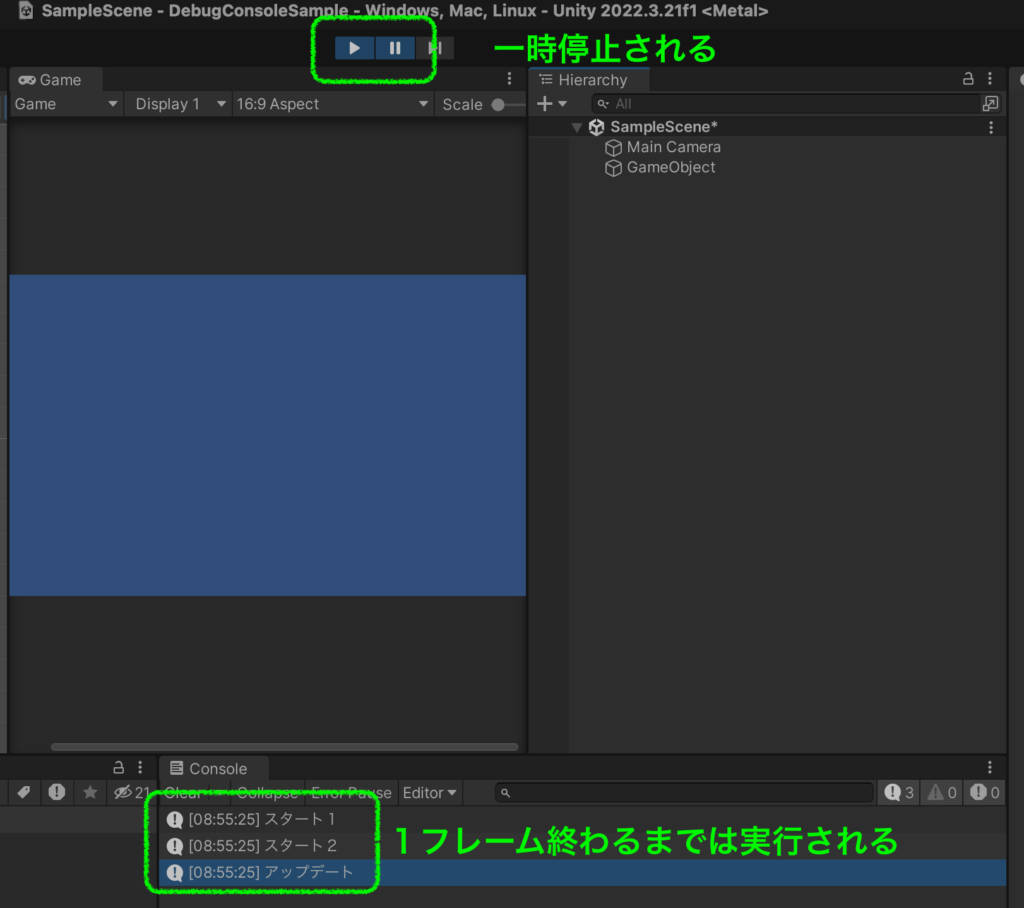
続けてステップ実行
Updateメソッドが繰り返される(ループ)ため、アップデートが1行づつ表示されます
1フレーム実行でデバッグしたい時に使えます
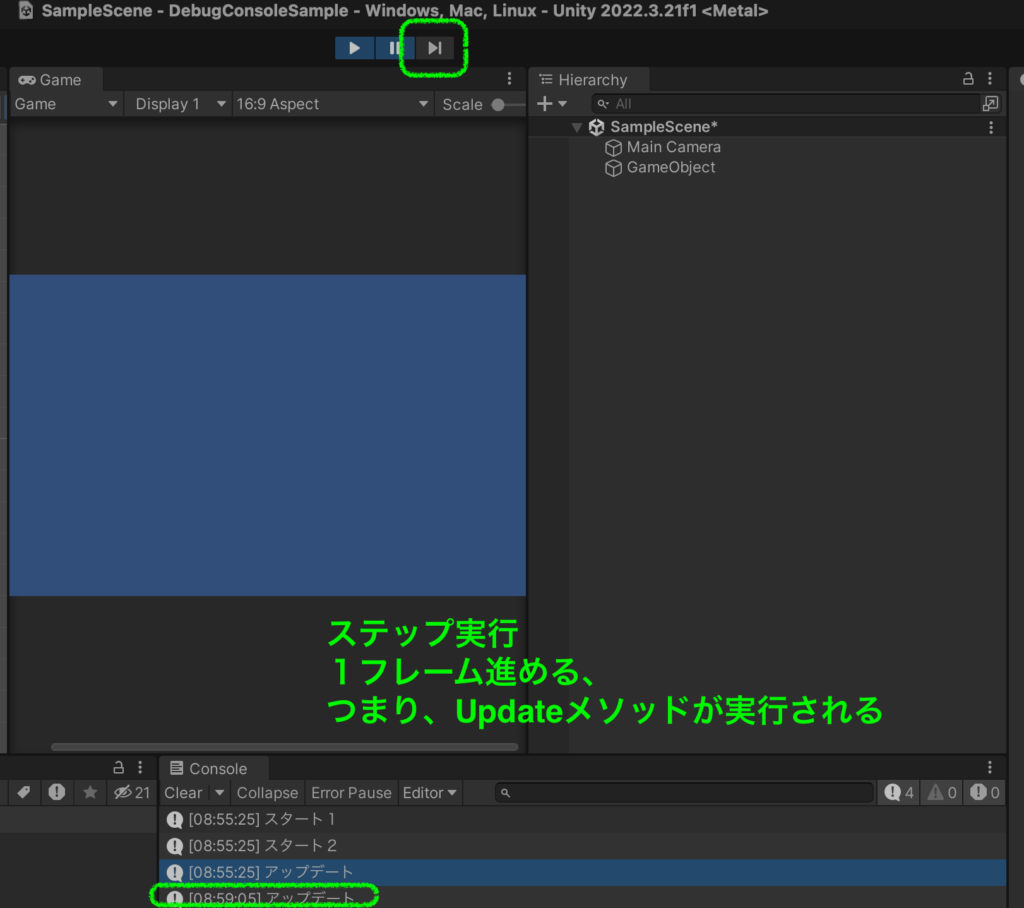


ディスカッション
コメント一覧
まだ、コメントがありません